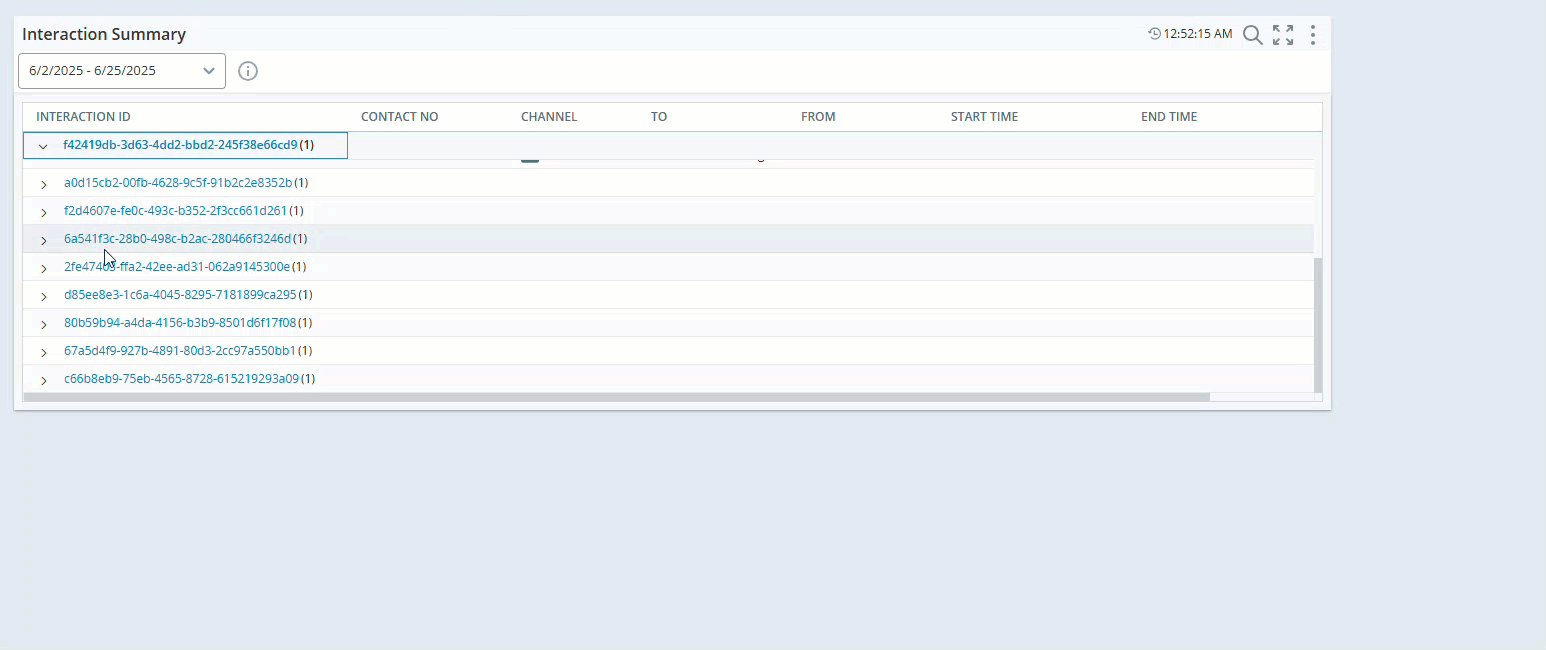Het interactiesamenvattingsrapport geeft een uitgebreid overzicht van alle interacties die binnen een bepaald tijdsbestek zijn afgehandeld. Elke interactie wordt uniek geïdentificeerd en georganiseerd op basis van de interactie-ID. Dit zorgt voor eenvoudige referentie en tracering. Met dit rapport kunt u afzonderlijke interacties gedetailleerd bekijken en analyseren, op basis van het geselecteerde datumbereik.
Dhr. Collins ontvangt van zijn supervisor het verzoek om alle klantinteracties die het ondersteuningsteam in de laatste week van juni heeft afgehandeld, te beoordelen. Hij moet ervoor zorgen dat elk contact correct is geregistreerd en een unieke contact-ID heeft gekregen. Om dit te doen, voert de heer Collins het interactie-samenvattingsrapport uit en selecteert hij de datumreeks van 24 juni tot en met 30 juni van dat jaar. Hij bekijkt de lijst met contactpersonen, geordend op contact-ID, en controleert of alle interacties correct zijn geregistreerd en gedocumenteerd.
U moet de volgende machtigingen inschakelen:
-
Dashboard > Dashboardsjablonen > Interactiesamenvatting :Aan
-
Dashboard > Dashboards: Weergeven
-
Dashboard > Dashboards: Bewerken (optioneel)
Als u geen toegang hebt tot de rapportagesjablonen of Dashboard, neem dan contact op met uw beheerder. De beheerder kan deze machtigingen in CXone Mpower terugvinden. Ga naar Admin > Beveiligingsinstellingen > Rollen en machtigingen en selecteer de rol.
Zo maakt u een dashboard:
- Klik op de app-kiezer
 en selecteer Dashboard
en selecteer Dashboard  .
. -
Klik op de pagina Dashboard op Opties
 en selecteer Nieuw dashboard.
en selecteer Nieuw dashboard. -
Klik op Van sjabloon.
-
Selecteer uit de weergegeven sjablonen de sjabloon die u wilt gebruiken om uw dashboard te maken.
-
Voeg een Dashboardnaam toe. U kunt desgewenst een Beschrijving voor het dashboard toevoegen.
-
Klik op Maken.
Gegevensoverzicht
Het rapport Interactiesamenvatting bestaat uit:
|
Kolom |
beschrijving |
|---|---|
| Interactie-id | Een unieke identificatie die aan elke interactiesessie wordt toegewezen. Wordt gebruikt om alle gerelateerde contactgebeurtenissen onder één interactie te groeperen. |
| Contactnummer | Een unieke identificatie voor elke contactgebeurtenis binnen de interactie. Er kunnen meerdere contactnummers onder één interactie-ID vallen, vooral bij overdrachten of interacties met meerdere stappen. |
| Kanaal | Gebruikt communicatiekanaal (bijvoorbeeld spraak, chat, e-mail)Het communicatiekanaal dat wordt gebruikt voor de interactie, zoals spraak, chat of e-mail. |
| Tot | De ontvanger van de interactie. In een chat of e-mail is dit bijvoorbeeld de agent of het systeem dat het bericht ontvangt. |
| Van | Degene die de interactie heeft gestart. Dit kan de klant zijn of het systeem dat het contact initieert. |
| Duur | De totale tijdsduur van de contactgebeurtenis, gemeten vanaf het begin tot het einde van de interactie. |
Interactie-id
Wanneer u op een Interactie-ID in het Interactiesamenvattingsrapport klikt, wordt er een gedetailleerd overzicht geopend in een apart venster. Deze weergave bevat drie hoofdsecties: Interactiedetails, Transcripten CXone-opname.
Details van interactie
|
Kolom |
beschrijving |
|---|---|
| Contactnummer | Unieke identificatie voor elke contactgebeurtenis binnen de interactie |
| Kanaal | Gebruikt communicatiekanaal (bijvoorbeeld spraak, chat, e-mail) |
| Startprioriteit | Prioriteit die aan het contact is toegekend bij het begin van de interactie |
Als u in de interactiedetails op  klikt naast een contactnummer, worden de volgende details weergegeven:
klikt naast een contactnummer, worden de volgende details weergegeven:
|
Kolom |
beschrijving |
|---|---|
| Starttijd | Tijdstempel waarop het contact begon |
| Eindtijd | Tijdstempel waarop het contact is beëindigd |
| Contact Evenementen | Volgorde van gebeurtenissen (bijvoorbeeld prequeue, inqueue) |
| Duur | Totale tijdsduur van het contact |
| Skill | Vaardigheid toegewezen aan de agent die het contact afhandelt |
| Agent | Naam of ID van de agent die het contact heeft afgehandeld |
| Contacttype | Soort contact (bijvoorbeeld inbound, outbound, digitaal) |
Transcriptie
Onder het tabblad Transcript wordt de volgende informatie weergegeven:
|
Kolom |
beschrijving |
|---|---|
| Contactnummer | Identificatie voor het contact |
| Kanaal | Kanaal dat gebruikt wordt voor de interactie |
| Tot | Afzender van het bericht |
| Van | Ontvanger van het bericht |
| Startprioriteit | Prioriteit bij het begin van de interactie |
| Contacttype | Type contact |
Als u op  naast een Contactnummer in het transcript klikt, worden de volgende details weergegeven:
naast een Contactnummer in het transcript klikt, worden de volgende details weergegeven:
|
Kolom |
beschrijving |
|---|---|
| Kanaal | Kanaal dat gebruikt wordt voor de interactie |
| Tot | Afzender van het bericht |
| Van | ontvanger van het bericht |
| Startprioriteit | Prioriteit bij het begin van de interactie |
| Contacttype | Type contact |
CXone Recording
Onder het tabblad CXone Recording kunt u opnames bekijken en afspelen:
|
Kolom |
beschrijving |
|---|---|
| Eerste contactnummer | Identificatie van het eerste contact in de interactie |
| Segmentnummer | Segment-ID binnen de opname |
| Starttijd opname | Tijdstempel waarop het opnamesegment begon |
| Eindtijd opname | Tijdstempel waarop het opnamesegment eindigde |
| Opnameduur | Lengte van het opnamesegment |
| Opname | Afspeeloptie, u kunt op de knop Afspelen klikken om te luisteren of te bekijken |